WHIP/WHEP Streaming
最終更新日:2025-08-19 18:42:42
本ガイドでは、CDNetworks Low Latency Live Streaming サービスを利用し、WHIP(WebRTC-HTTP Ingestion Protocol)でライブ配信を行い、WHEP(WebRTC-HTTP Egress Protocol)でその配信を再生する方法について説明します。
WHIPとWHEPとは?
- WHIP(WebRTC-HTTP Ingestion Protocol) は、WebRTCストリームの配信を簡略化するIETF標準プロトコルです。複雑なシグナリングの代わりに標準的なHTTP POSTリクエストを使用します。これにより、WHIP対応エンコーダーはメディアサーバーへ接続でき、超低遅延かつスケーラブルで安全な配信が可能となります。
- WHEP(WebRTC-HTTP Egress Protocol) は、再生用の標準プロトコルです。HTTPベースの手法を用いることで、WebRTCストリームの受信を簡素化し、最新のプレイヤーとの幅広い互換性を確保します。
CDNetworksは、配信のためのWHIPと再生のためのWHEPの両方に対応しています。
前提条件
始める前に、以下の項目をご用意ください:
- ストリーミングDomainの設定:Low Latency Live Streamingコンソールにアクセスし、配信用の主推域名(インジェスト)および視聴用のpull domain(再生)が有効になっているかご確認ください。
- 対応エンコーダー:このガイドでは、例として**OBS Studio(v30.0以降)**を使用しています。OBS Studio公式サイトからダウンロードできます。他に対応しているツールについては、サードパーティ互換性ガイドをご参照ください。
ステップ1:エンコーダー(OBS)の設定
WebRTC配信を安定させるためには、エンコーダーとストリーム送信先の設定を正しく構成する必要があります。
1. エンコーディングパラメータの設定
- OBSで、設定 > 出力に移動します。
- 出力モードを詳細に設定します。
- ストリーミングタブで、最適なパフォーマンスのために以下の設定を適用してください。
| 設定 | 推奨値 | 理由 |
|---|---|---|
| ビデオエンコーダー | H.264 |
ブラウザやデバイス間で最高の互換性を確保します。 |
| オーディオエンコーダー | Opus |
WebRTCに必要です。OBSはWHIPストリームの場合、自動的に選択します。 |
| x264オプション | bframes=0 |
重要。 Bフレームを無効化し、Webプレイヤーでのカクつきを防ぎます。 |
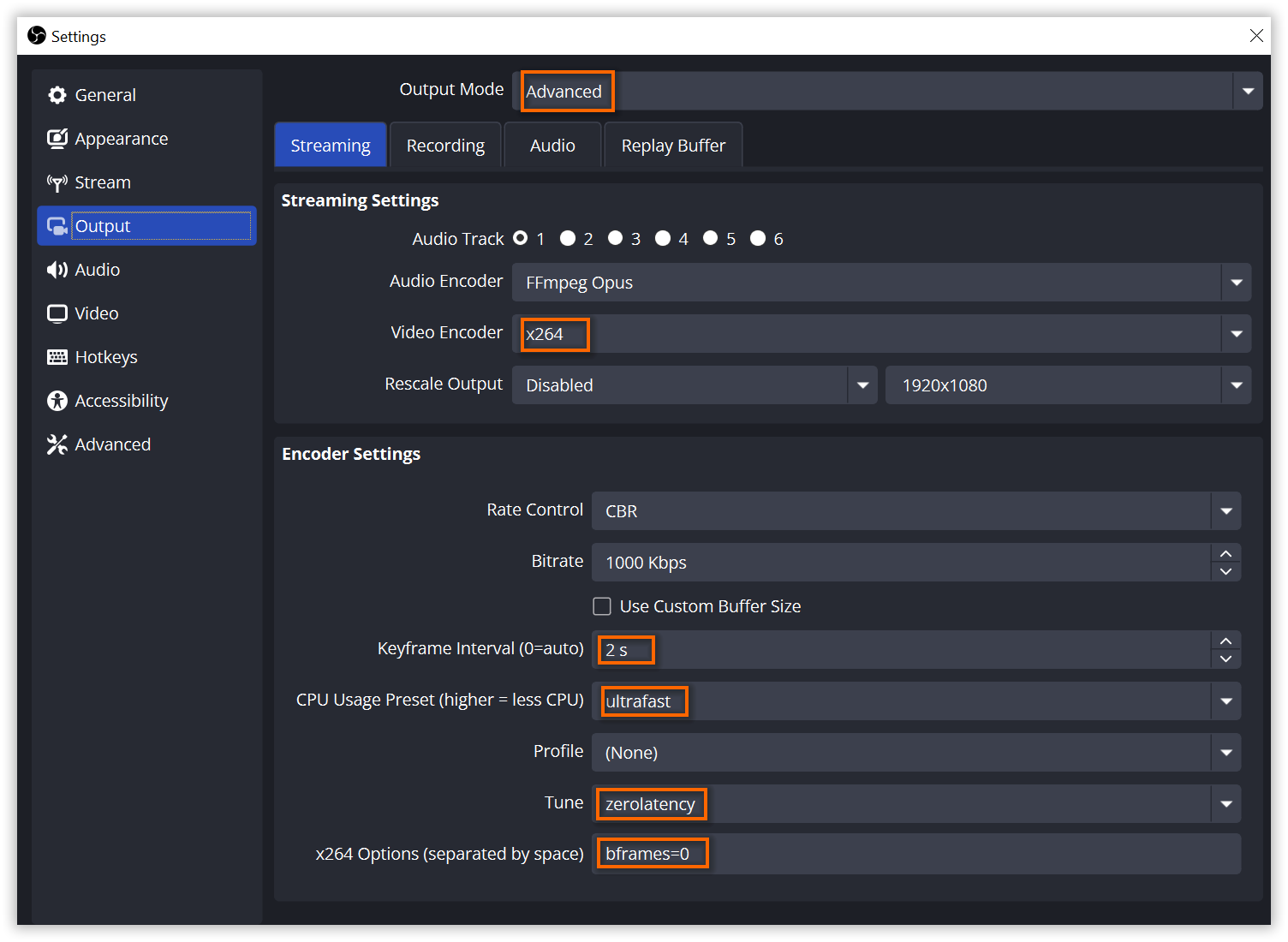
2. ストリーム送信先の設定
-
設定 > ストリームに進んでください。
-
サービスでWHIPを選択してください。
-
サーバー欄に、次のフォーマットでWHIPインジェストURLを入力してください:
https://<your-push-domain>/<appname>/<streamname>.sdp<your-push-domain>を、設定済みのpush streaming domainに置き換えてください。<appname>と<streamname>は、ご利用中のアプリケーション名およびストリーム名に置き換えてください。これらは、異なるストリーム(例: 'live’や’test’など)を整理・管理するためのユーザー定義名です。
重要
.sdpサフィックスは必須です。当社のプラットフォームでは、ストリームがWHIPインジェストであることを識別するために必要となります。
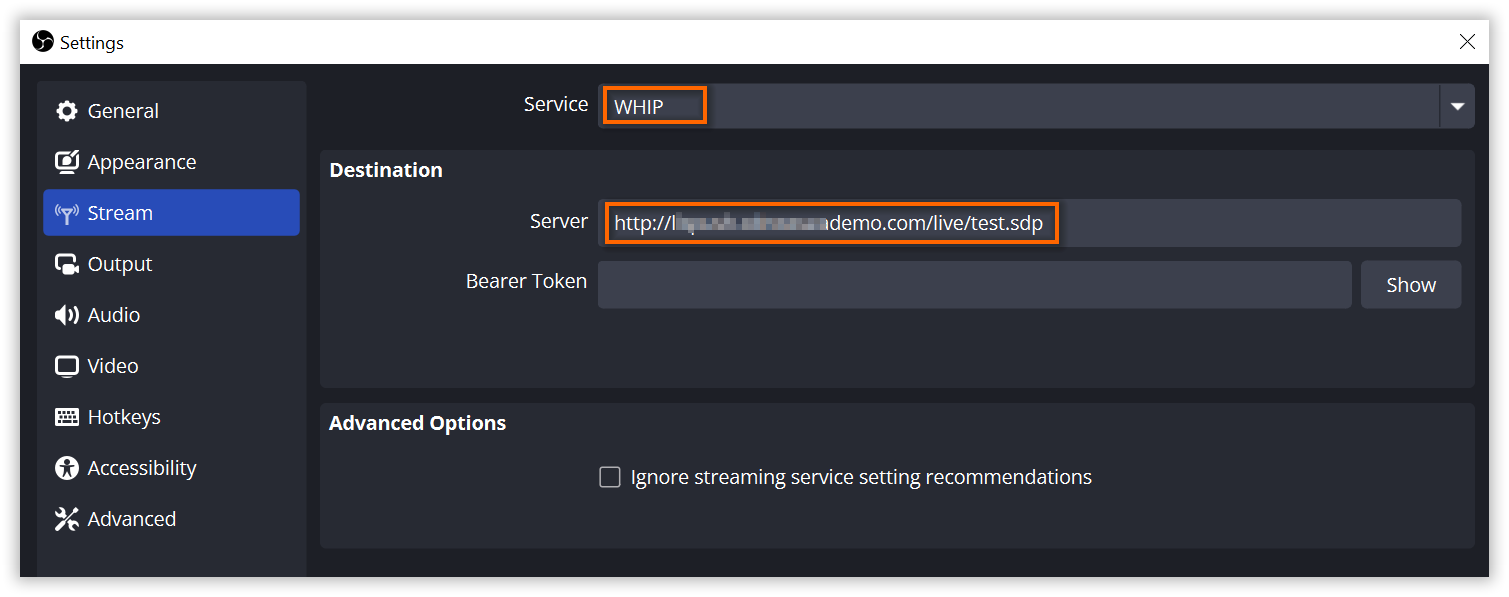
手順2:ストリームを開始する
- 適用およびOKをクリックして設定を保存してください。
- OBSのメインウィンドウで配信開始をクリックしてください。
- OBSウィンドウ下部の接続状況を監視してください:
- 緑色:接続は安定しており、ストリームが配信中です。
- 黄色/赤色:接続に問題があります。Server URLとネットワークの安定性を確認してください。
ステップ3:再生の検証
ライブ配信をテストするには、WHEPに対応した任意のプレイヤー、または弊社のWebベースのデモプレイヤーをご利用いただけます。どちらの方法でも、stream playback用のURLフォーマットは同じです。
再生URLフォーマット
https://<your-pull-domain>/<appname>/<streamname>.sdp
<appname>と<streamname>がOBSで設定した値と一致していることを確認してください。- すべてのWebRTC再生には、
.sdpサフィックスが必要です。
オプション1:WHEPプレイヤーでテストする
WHEP互換の任意のプレイヤーを使って、配信のテストが可能です。例えば、Eyevinn WebRTC Playerは当社チームが互換性を確認したプレイヤーの一つです。
Eyevinnプレイヤーでテストする場合:
- プレーヤーを開く:Eyevinn WebRTC Player。
- WHEP URLを入力:「WHEP URL」欄に再生用の完全なURLを貼り付けてください。
- 再生を開始:ストリームが自動的に再生されます。
オプション2:CDNetworksデモプレーヤーでのテスト
迅速な確認には、弊社のデモプレーヤーをご利用いただけます。
注意
このプレイヤーはWHEPの代わりに当社独自のシグナリングプロトコルを利用しています。ネットワークから同じ低遅延の映像を受信するため、ストリームが正しく動作しているか簡単に確認できます。
テスト手順:
- CDNetworks WebRTC Playerを開いてください。
- 入力フィールドに全ての再生用URL(
.sdpを含む)を入力してください。 - 再生をクリックします。ストリームが表示されれば、設定は正常に完了しています。
FAQ
Q: エンコーダーがOpus音声Codecに対応していません。どうすればよいですか?
A: 当社のプラットフォームで音声をトランスコードできます。アカウントに音声トランスコーディング機能を有効化するため、サポートチームまでご連絡ください。
Q: H.265(HEVC)Codecでの配信は可能ですか?
A: いいえ、WHIP/WHEPはH.265をネイティブサポートしていません。直接配信する場合、H.264をご利用ください。ただし、ソースがH.265の場合は、アカウントに映像トランスコーディング機能を追加できますので、サポートチームまでご連絡ください。
Q: Bフレーム(bframes=0)の無効化は絶対に必要ですか?
A: プロトコル要件ではありませんが、強く推奨します。Bフレームは、Webブラウザでの映像のカクつきや再生停止の最も一般的な原因です。快適な視聴体験のために、WebRTC配信では必ずBフレームを無効にしてください。